
【iPhone】ホーム画面にはいろいろと追加できる!詳しく解説するよ
Contents[OPEN]
スタックの編集・削除
ホーム画面のスタックを編集・削除する方法は、以下のとおりです。
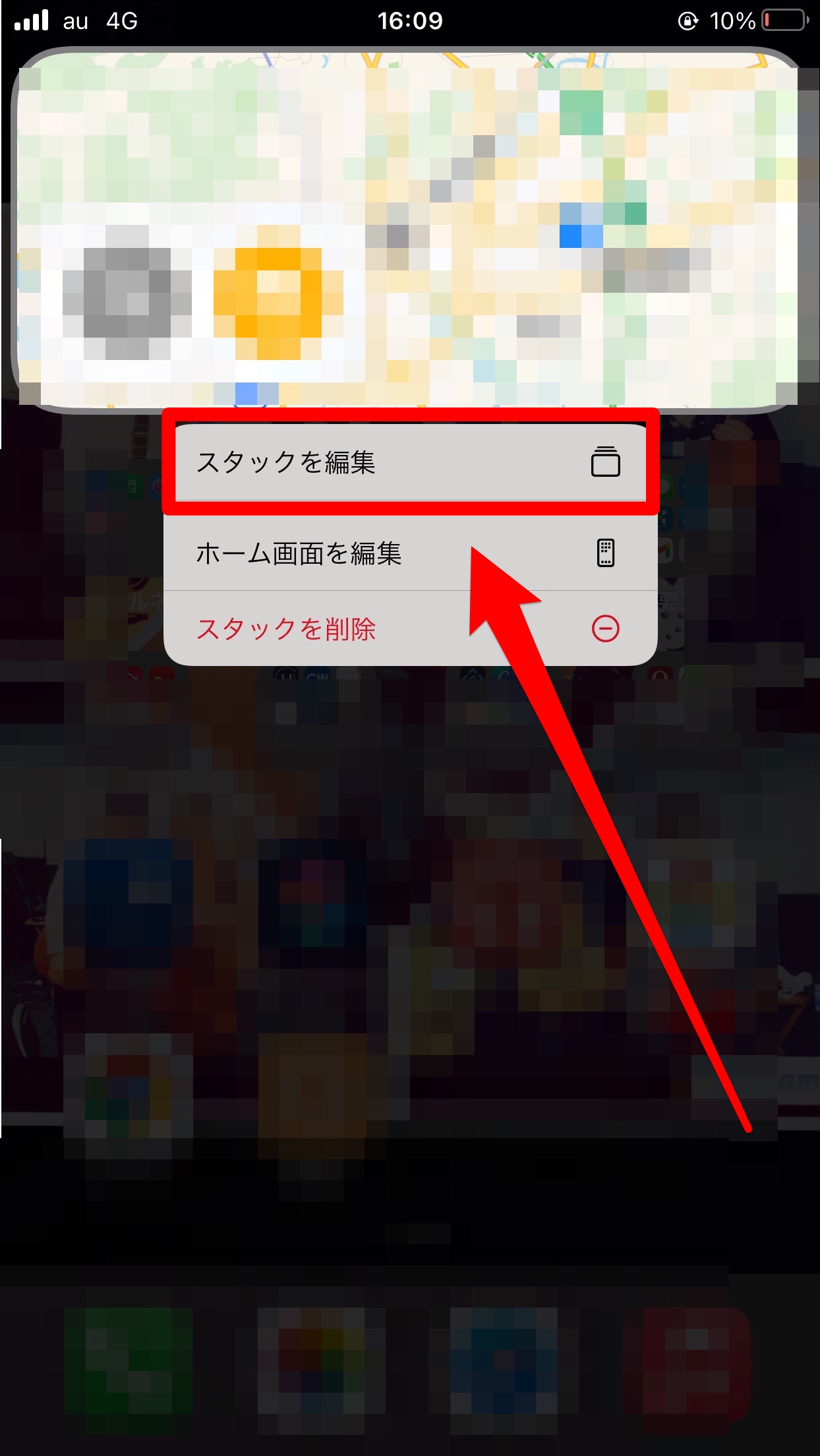
- 編集したいスタックのアイコンを長押しします。
- 3つの項目(スタックを編集・ホーム画面を編集・スタックを削除)が表示されるので、「スタックを編集」を押します。
- スタックの編集画面が表示されたら完了です。
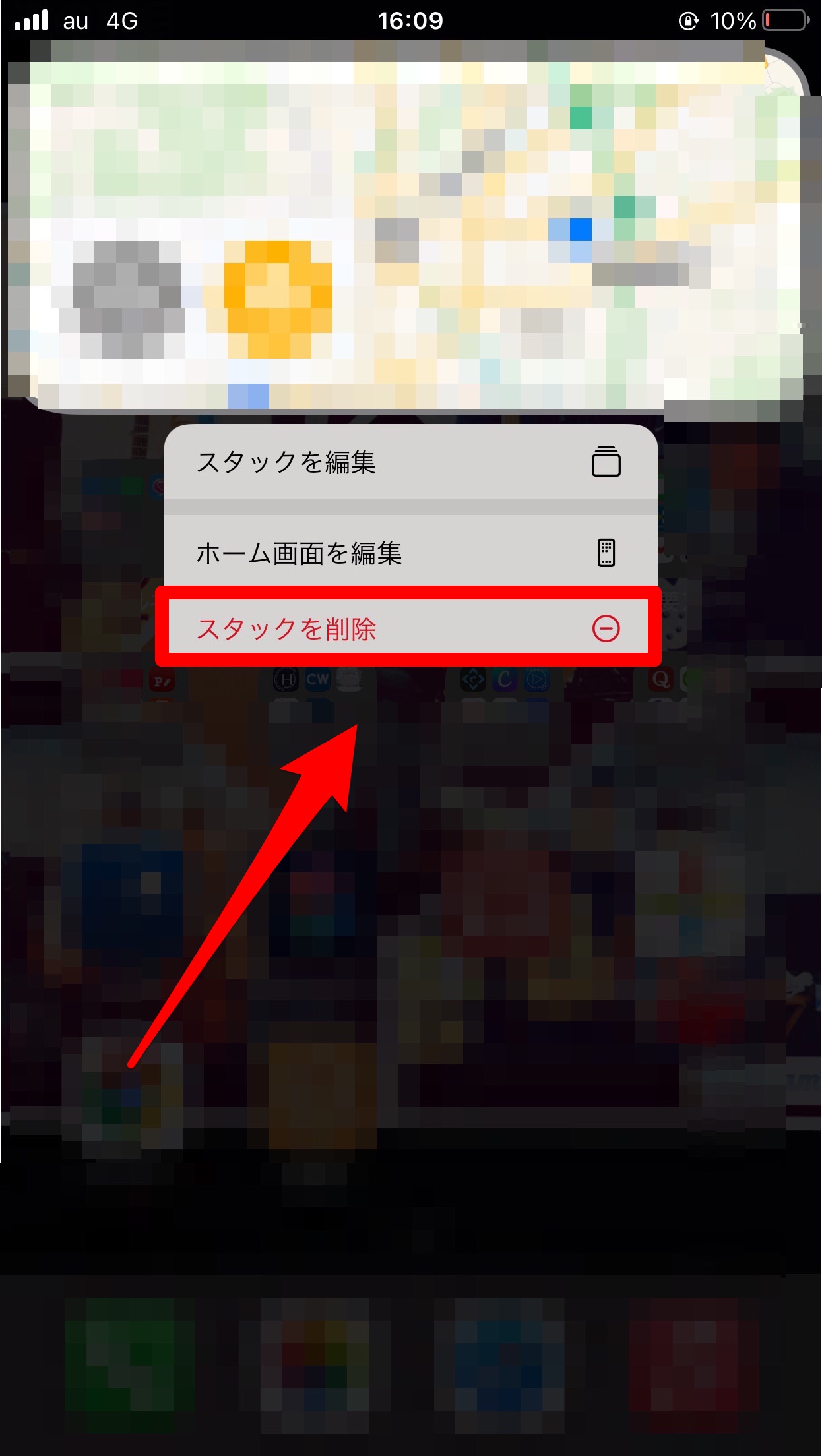
- 削除したいスタックのアイコンを長押しします。
- 3つの項目(スタックを編集・ホーム画面を編集・スタックを削除)が表示されるので、「スタックを削除」を押します。
- あとは、スタックが削除されていることを確認できたら完了です。
ホーム画面にアプリ以外のアイコンを追加してみよう!
iPhoneのホーム画面には、アプリ以外にもさまざまなものを追加できます。
今回紹介した、「ショートカット」「Webサイト」「ウィジェット」「ページ」を実際に追加して、オリジナルのホーム画面をカスタマイズしてみましょう。
機種やiOSのバージョンによって設定の名前が違う場合もありますが、設定場所は変わっていないので、画像を見ながら項目の位置を確認してみると良いでしょう。
もし、ホーム画面の追加方法についてもう一度確認したいときは、ぜひこの記事を参考にしてください!